デスクトップとオンラインでビデオをクロップするための5つの最高のビデオクロップエディター
場合によっては、不要なコンテンツを取り除くためにビデオをトリミングするか、側面から黒いバーを削除する必要があります。ビデオをトリミングすることで、ビデオ内の領域を簡単に選択し、その外側のすべてを削除できます。ビデオをトリミングする方法を知っていますか?使いやすいものを知っていますか ビデオクロップエディター?
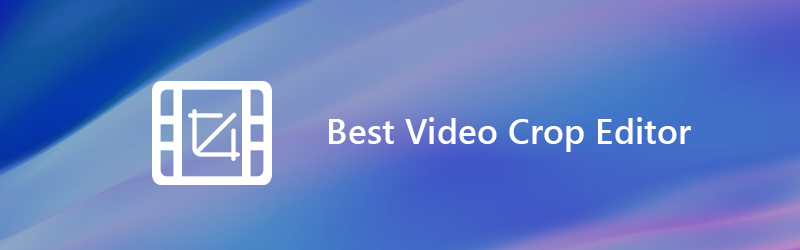
言うまでもなく、優れたビデオクロップエディタがあれば、簡単にビデオをクロップできます。ただし、多くのビデオエディターは、ビデオの切り取りではなく切り取りを支援することができます。どのビデオトリミングエディタを使用すべきかわからない場合があります。それを考慮して、このこの投稿では、私たちはリストを作成します 5最高のビデオ作物エディター あなたのための無料のビデオトリミングソフトウェアを含みます。好みのものを選んでビデオをトリミングできます。
パート1。WindowsPCおよびMacでビデオを切り抜くのに最適なビデオ切り抜きエディター
インターネットで提供されている無料のオンライン動画トリミングエディターはたくさんありますが、簡単に動画をトリミングできると主張していますが、最初の部分では、最高の動画トリミングソフトウェアを1つおすすめします。 Vidmore動画変換。これは、トリミング、トリミング、回転、マージなど、頻繁に使用される多くの編集機能を備えた強力なビデオコンバーターおよびエディターです。
- 最大4K、H.265 / HEVCなどの高解像度
- ビデオのノイズを取り除き、ビデオの揺れを減らします。
- ビデオ効果を自動的に調整します。
- MP4、MOV、MKV、3GP、FLV、SWF、MTS / M2TS、VOB、DVDなどを拡張します。
- 回転、ミラー、クロップ、クリップ、マージ、透かしなどのビデオ効果を編集します。
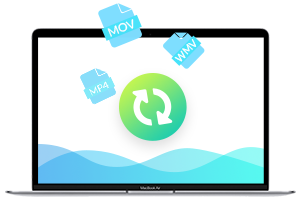
このビデオクロップエディタでビデオをクロップする手順
ステップ1.ビデオクロップエディターを無料でダウンロード
このビデオクロップエディタは、WindowsバージョンとMacバージョンの両方を提供します。適切なバージョンを選択し、ダウンロードボタンをクリックして、コンピューターにインストールできます。
ステップ2.ビデオを追加する
ビデオトリミングソフトウェアを起動し、「ファイルの追加」ボタンをクリックして、トリミングするビデオを追加します。
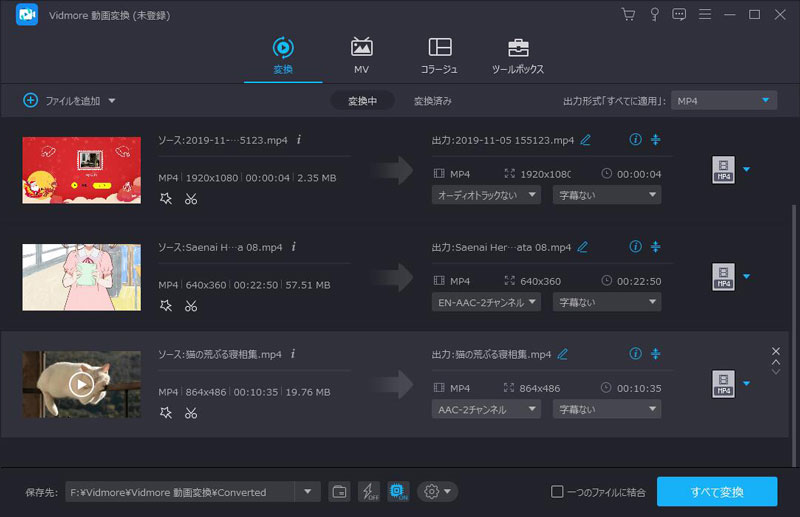
ステップ3.ビデオを切り抜く
ビデオをインポートした後、ビデオを選択し、「編集」ボタンをクリックして編集ウィンドウに入ります。トリミング、トリミング、回転、効果、強化などの基本的な編集機能がいくつかリストされています。ここで[クロップ]タブをクリックして、ビデオのクロップを開始できます。
マウスで境界線フレームを調整するか、値を設定してトリミング領域と位置を調整できます。このビデオクロップエディターには、ズームモードを設定してビデオの黒いエッジをカットするオプションもあります。
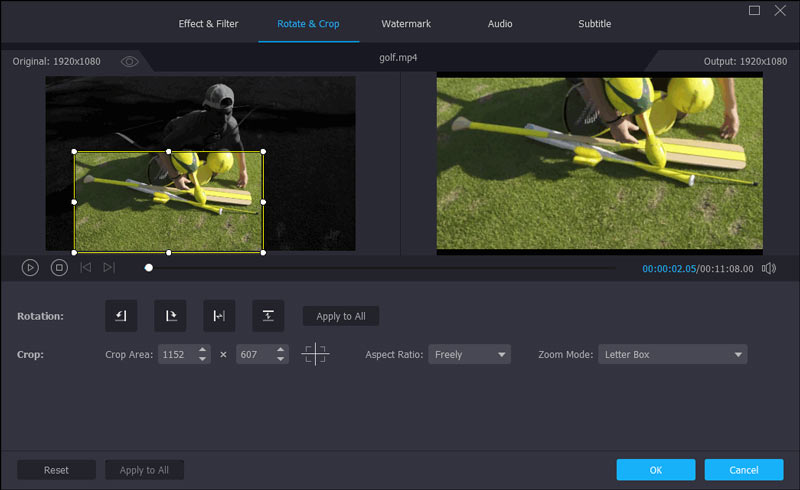
このビデオクロッパーおよびエディターは、組み込みのビデオプレーヤーを使用して設計されており、トリミング結果のプレビューに役立ちます。トリミング結果に満足したら、「適用」をクリックして操作を確認します。
ステップ4.ビデオを出力する
すべての一般的なビデオおよびオーディオ形式をサポートしています。 [プロファイル]をクリックして、ドロップダウンリストから適切なビデオ形式を選択するだけです。次に、「変換」ボタンをクリックして、トリミングしたビデオをコンピューターに保存します。
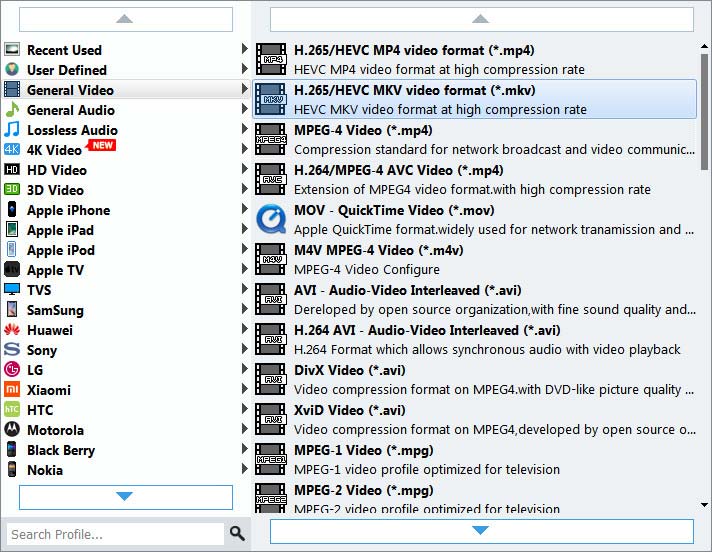
他のビデオクロッピングソフトウェアと比較すると、ビデオクロップエディターは最高のビデオクロッピングと編集体験を提供します。それはあなたに迅速なビデオトリミングプロセスを保証します。さらに重要なことは、トリミング中に画像や音質が低下しないようにすることです。
パート2.オンラインでの上位4つの無料ビデオクロップエディター
最初のビデオクロップエディタを使用すると、コンピュータ上でビデオを手軽にクロップできます。ただし、無料のオンラインソリューションをご希望の場合は、この部分を確認してください。このパートでは、4つの優れたオンラインビデオクロップエディタを紹介します。オンラインビデオのトリミングには時間がかかることに注意してください。また、無料のオンラインビデオクロッパーは主に小さなサイズのビデオ用に設計されています。
Kapwing作物ビデオ
https://www.kapwing.com/crop-video
KapwingCropビデオ は、ビデオをオンラインで無料でトリミングできる非常に人気のあるオンラインビデオトリミングツールです。それはあなたに非常に快適なビデオトリミング体験を与えることができる簡潔なインターフェースで設計されています。ローカルビデオをアップロードするか、ビデオのトリミングと編集のためにオンラインビデオのURLを貼り付けることができます。これは無料のビデオクロップエディターですが、ビデオ編集プロセス全体を通して迷惑な広告は表示されません。
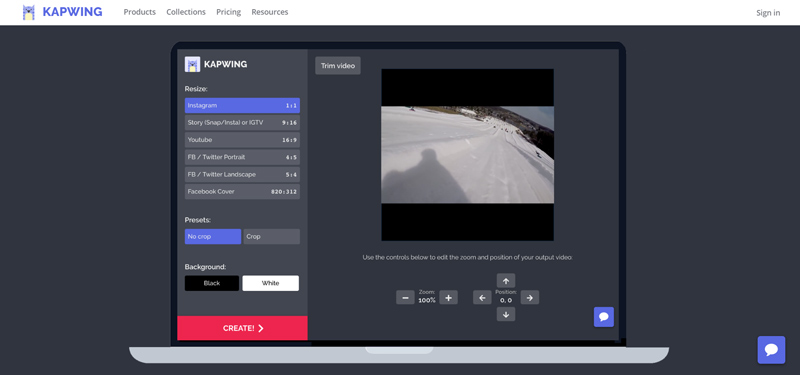
ビデオクロップ
https://video-crop.com/
ビデオクロップ は、使いやすいオンラインビデオクロッパーおよびエディターです。コンピューターから、またはDropbox、Googleドライブ、OneDriveからビデオをアップロードできます。それはあなたのニーズに応じてビデオをトリミングまたはズームする簡単な方法を提供します。しかし、この無料のビデオトリミングサイトにはいくつかの広告があります。
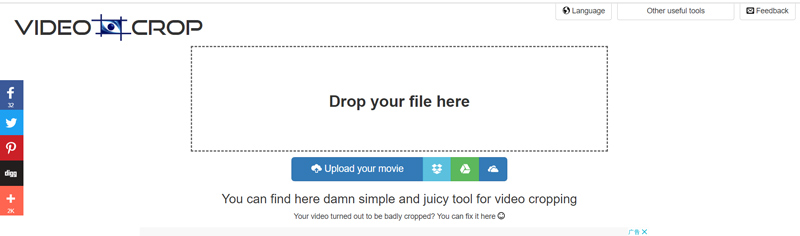
Clideoクロップビデオ
https://clideo.com/crop-video
Clideoクロップビデオ 比較的強力な無料のオンラインビデオクロップエディタです。他のオンラインビデオクロッピングソフトウェアと比較して、AVI、MPG、MP4、MOV、WMVなどのより多くのビデオ形式をサポートできます。ほとんどのオンラインビデオ編集ツールはMP4とのみ互換性があることを知っておく必要があります。コンピュータや電話に何かをダウンロードする必要はありません。
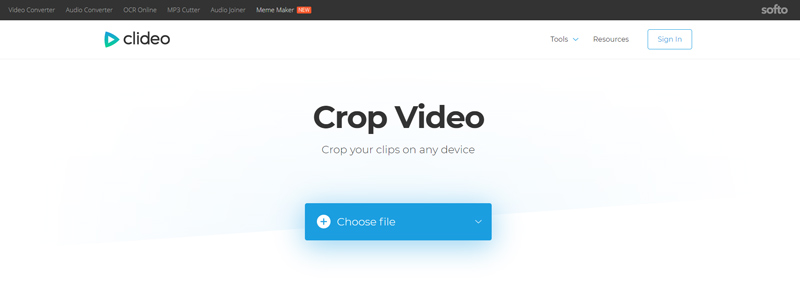
この無料のビデオクロッパーと編集者はあなたのプライバシーにもっと注意を払います。アップロードされたファイルは、高度なセキュリティで保護されています。さらに、それはあなたに速いビデオアップロードとクロッピングスピードを提供することができます。
Ezgifオンラインビデオクロップツール
https://ezgif.com/crop-video
Ezgifオンラインビデオクロップツール は、ビデオファイル用の非常にシンプルなオンライントリミングツールです。 MP4、WebM、AVI、MPEG、FLV、MOV、3GPなどのビデオ形式をサポートしています。あなたはそれを頼りにビデオの不要な部分を切り落とすことができます。また、4:3、16:9、3:2など、ビデオを正方形にすることもできます。最大ファイルサイズは100MBです。ビデオプレビューの品質は低下している可能性がありますが、出力には影響しません。
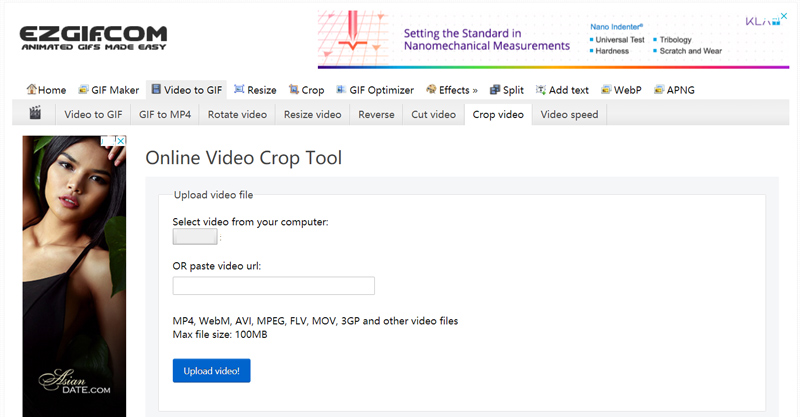
結論
このページでは、主にビデオクロップエディターについて説明しました。 5つの優れたビデオトリミングツールが共有され、ビデオをトリミングできます。私たちはまだ強力な Vidmore動画変換 あなたがビデオをトリミングするために。オンラインビデオクロッピングソフトウェアはあなたに多くの時間を費やすからです。彼らはすべてのビデオフォーマットをサポートすることができず、最大ファイルサイズを持っています。
 Windows / Mac / Online / iPhone / Androidで3GPをMP4に変換する方法
Windows / Mac / Online / iPhone / Androidで3GPをMP4に変換する方法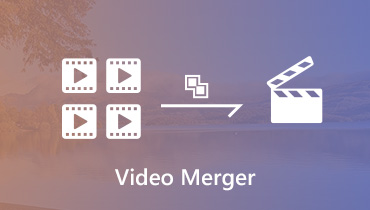 PC / MAC、iPhone / Android、および無料のオンライン向けのベスト10ビデオマージャー
PC / MAC、iPhone / Android、および無料のオンライン向けのベスト10ビデオマージャー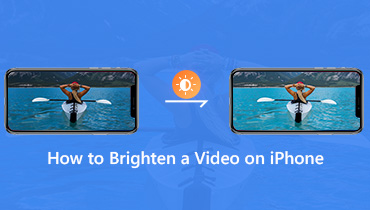 iPhone X / 8/7 / XS / XRでビデオを明るくする方法(解決済み)
iPhone X / 8/7 / XS / XRでビデオを明るくする方法(解決済み)